【AutoCAD2020中文版下载】AutoCAD免费版 v2020 特别版
软件介绍
AutoCAD2020中文版是一款专业正版的设计师使用的二维三维的设计画图软件,软件的界面简洁、功能强大可以满足用户在画图时所需要的一切的功能。用户在软件内可以轻松的进行二维绘图、和基本的三维设计,呈现出更好的设计方案。
AutoCAD2020中文版是一款专业实用的绘图软件,软件拥有现代化的深蓝色界面和扁平的外观,提供了更清晰的功能界面和柔和的视觉。软件还更进了调色板和移动设备的工作流程,让用户的实用更加的方便顺手。

软件特色
一、潮流的暗色主题
继 Mac、Windows、Chrome 推出或即将推出暗色主题(dark theme)后,autocad 2020也带来了全新的暗色主题,它有着现代的深蓝色界面、扁平的外观、改进的对比度和优化的图标,提供更柔和的视觉和更清晰的视界。
二、分秒必争
autocad 2020保存你的工作只需 0.5 秒——比上一代整整快了 1 秒。此外,本体软件在固态硬盘上的安装时间也大大缩短了 50%。
三、“快速测量”更快了
新的“快速测量”工具允许通过移动/悬停光标来动态显示对象的尺寸,距离和角度数据。
四、新块调色板(Blocks palette)
这是一项功能,可以通过 BLOCKSPALETTE 命令来激活。新块调色板可以提高查找和插入多个块的效率——包括当前的、最近使用的和其他的块,以及添加了重复放置选项以节省步骤。
五、更有条理的清理(Purge)
重新设计的清理工具有了更一目了然的选项,通过简单的选择,终于可以一次删除多个不需要的对象。还有“查找不可清除的项目”按钮以及“可能的原因”,以帮助了解无法清理某些项目的原因。
六、在一个窗口中比较图纸的修订
DWG Compare 功能已经得到增强,可以在不离开当前窗口的情况下比较图形的两个版本,并将所需的更改实时导入到当前图形中。
七、云存储应用程序集成
autocad 2020已经支持Dropbox,OneDrive 和 Box等多个云平台,这些选项在文件保存和打开的窗口中提供。这意味着你可以将图纸直接保存到云上并随时随地读取(AutoCAD Web 加持),有效提升协作效率。
软件功能
1、支持任何设备
可以在任何设备,包括桌面、Web或移动设备上查看,编辑和创建AutoCAD2020中的图形。
2、快速测量
只需将鼠标停放不动即可在图纸中显示所有附近的测量值。
3、清除重新设计
通过简单的选择和对象预览,即可一次性删除多个对象。
4、3D导航
使用3D查看和导航工具围绕3D模型进行轨道,旋转,行走和飞行以展示您的设计。
5、视觉风格
应用视觉样式来控制3D模型的边缘,光照和阴影的显示。
6、地理位置和在线地图
将地理位置信息插入到图形中,并从在线地图服务中显示图形中的地图。
7、TrustedDWG技术
当Autodesk软件上次保存文件时,TrustedDWG?技术会提醒您可能存在不兼容性。
8、安全负载
指定在AutoCAD中运行可执行文件的安全限制,以帮助防止恶意可执行代码。
9、多用户【网络】许可共享
在并非所有许可证同时使用时,服务器上的池许可证可以降低成本。
10、共享视图
无需发布图形文件即可在组织内部或外部与客户和同事共享设计。
安装步骤
1、首先在本网站下载AutoCAD 2020软件包然后解压下载的压缩包,点击CAD 2020安装程序
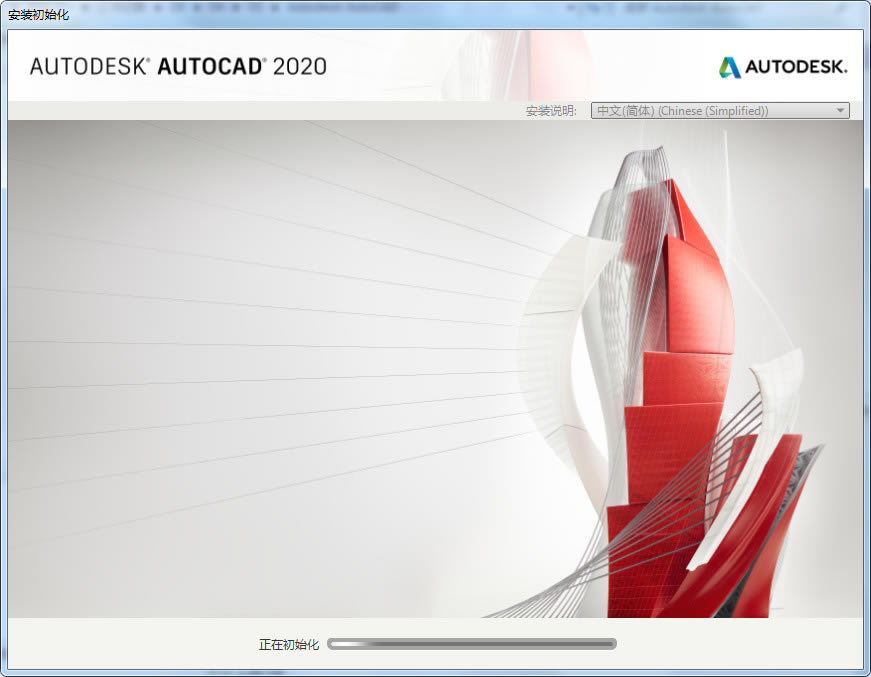
2、点击“安装”。
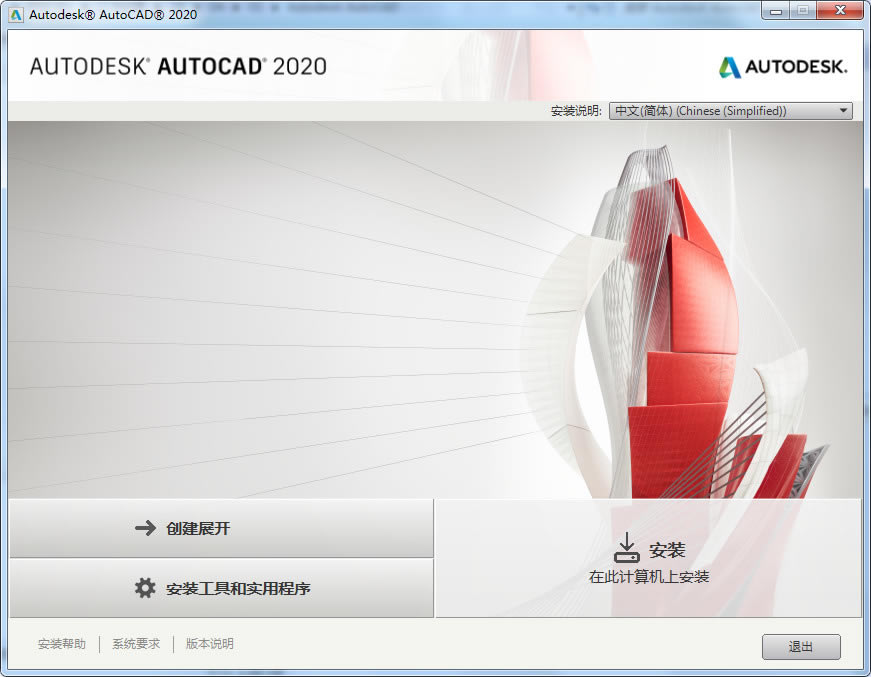
3、点击“我同意”,点击“下一步”,进行安装。

4、选择好安装位置,点击“安装”,如果有你其他需求,可以点击高级选项。
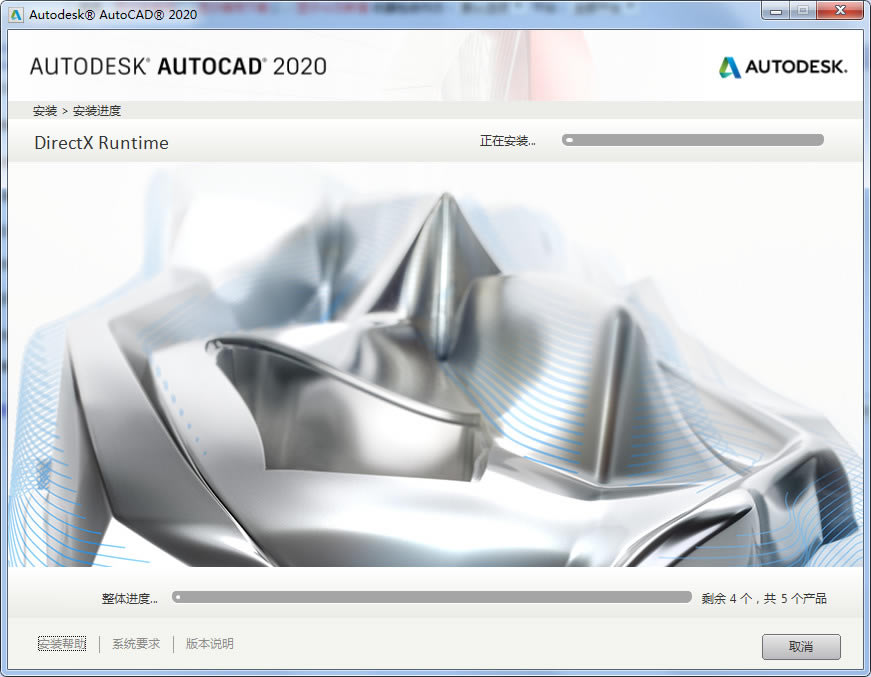
5、等待软件安装完成。
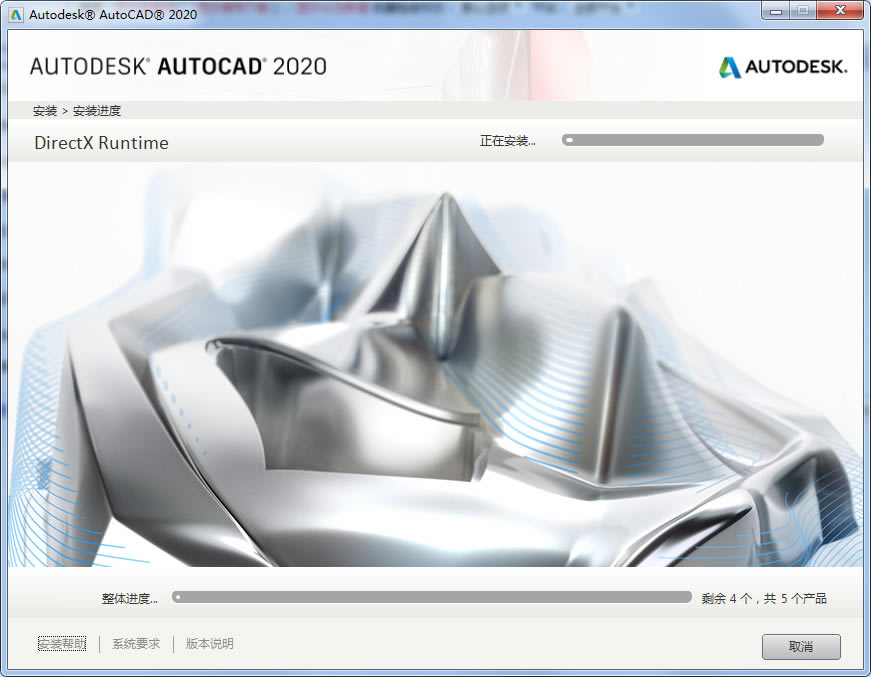
6、安装完成后,点击“立即启动”。
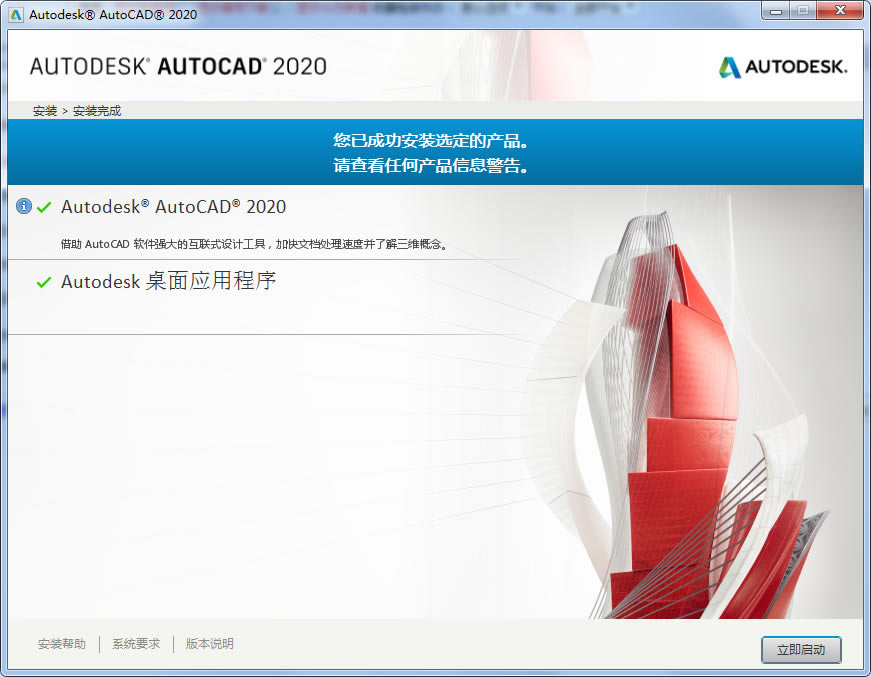
使用方法
一、关于特性
名词解释:在CAD中,您可以为单个对象指定特性(例如颜色和线型),或者将其作为指定给图层的默认特性。
在下面的图形中,在创建墙、外部石面、门、装置、细木家具、HVAC、电气和文字时,使用了不同颜色以帮助区分它们。
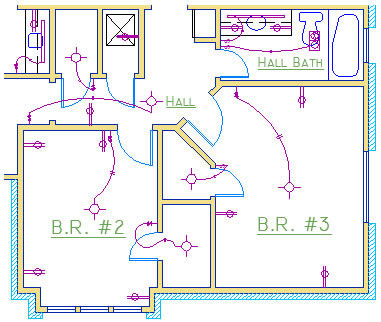
二、特性选项版
【特性命令】PROPERTIES(在命令窗口中输入 PR)“特性选项版”是基本工具。除了上述输入命令调出“特性选项版”,还可以按 CTRL+1,或者可以单击“默认”选项卡的“特性选项版”中的小箭头 - 无论您喜欢哪种方法都可以打开它。
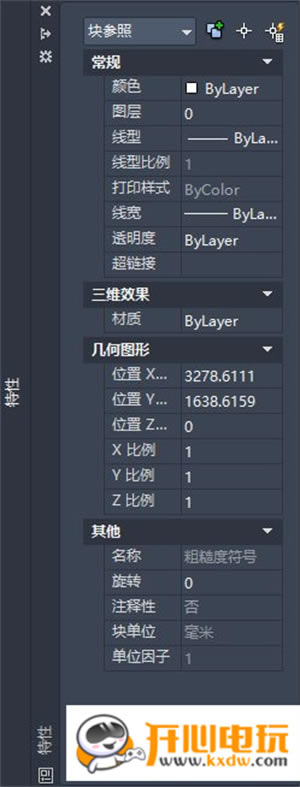
“特性选项版”显示所有重要特性设置的列表。可以单击任何可用字段来更改当前设置。在下面的示例中,如果未选择对象,则当前颜色将从“ByLayer”更改为“红色”。然后将为所有随后创建的对象指定颜色特性“红色”。
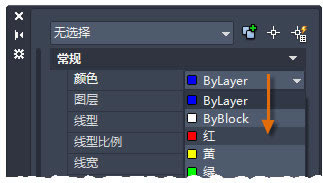
三、验证对象特性
此外,您还可以使用“特性选项版”,验证并更改选定对象的特性设置。如果单击图形中的对象来选择它,您可能会在“特性”选项板中看到以下内容。
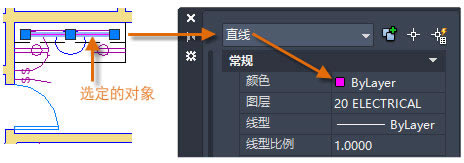
四、快速访问特性设置
“特性选项版”占用大量空间。要快速访问最常用的特性,我们还可以使用“默认”选项卡中的“特性面板”。如您所见,在此示例中,列出的特性全部由当前图层决定。
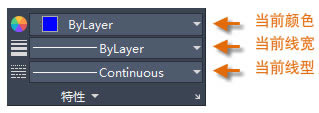
“特性面板”与“特性选项版”的工作方式一样。在选择对象时,当前特性设置将替换为指定给选定对象的特性,并且可以使用此面板轻松更改一个或多个选定对象的特性。
常见问题
怎么标注尺寸
1、先打开电脑,然后打开一个AutoCAD2020文档,之后我们双击标注;

2、然后点击字体样式边上的下拉箭头;

3、之后我们点击选择宋体;
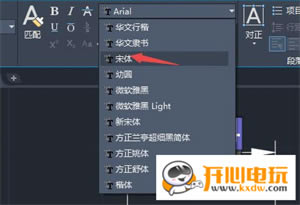
4、然后我们点击注释性下方的输入框;

5、我们将2.5更改成1;
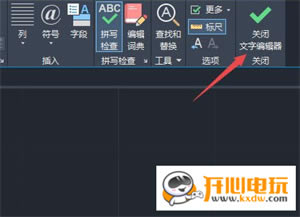
6、然后点击关闭文字编辑器;
怎么画直线?
1、打开CAD软件,点击右上角的直线命令图标。如图所示

2、在绘图区域点击一下,确定直线的一个点,如图所示

3、在鼠标确定另一点,点击鼠标右键,下拉菜单点击【确定】,如图所示,直线绘制完成
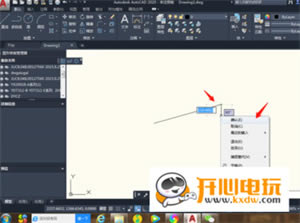
快捷键方法:
1、在命令栏输入直线快捷键:L,按回车键,如图所示
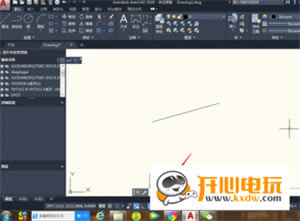
2、同样确定直线的两个端点,如图所示

3、右击鼠标,点击【确定】完成直线绘制,如图所示
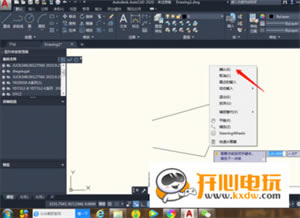
……
【AutoCAD2020中文版下载】AutoCAD免费版 v2020 特别版 >>本地高速下载
>>本地下载